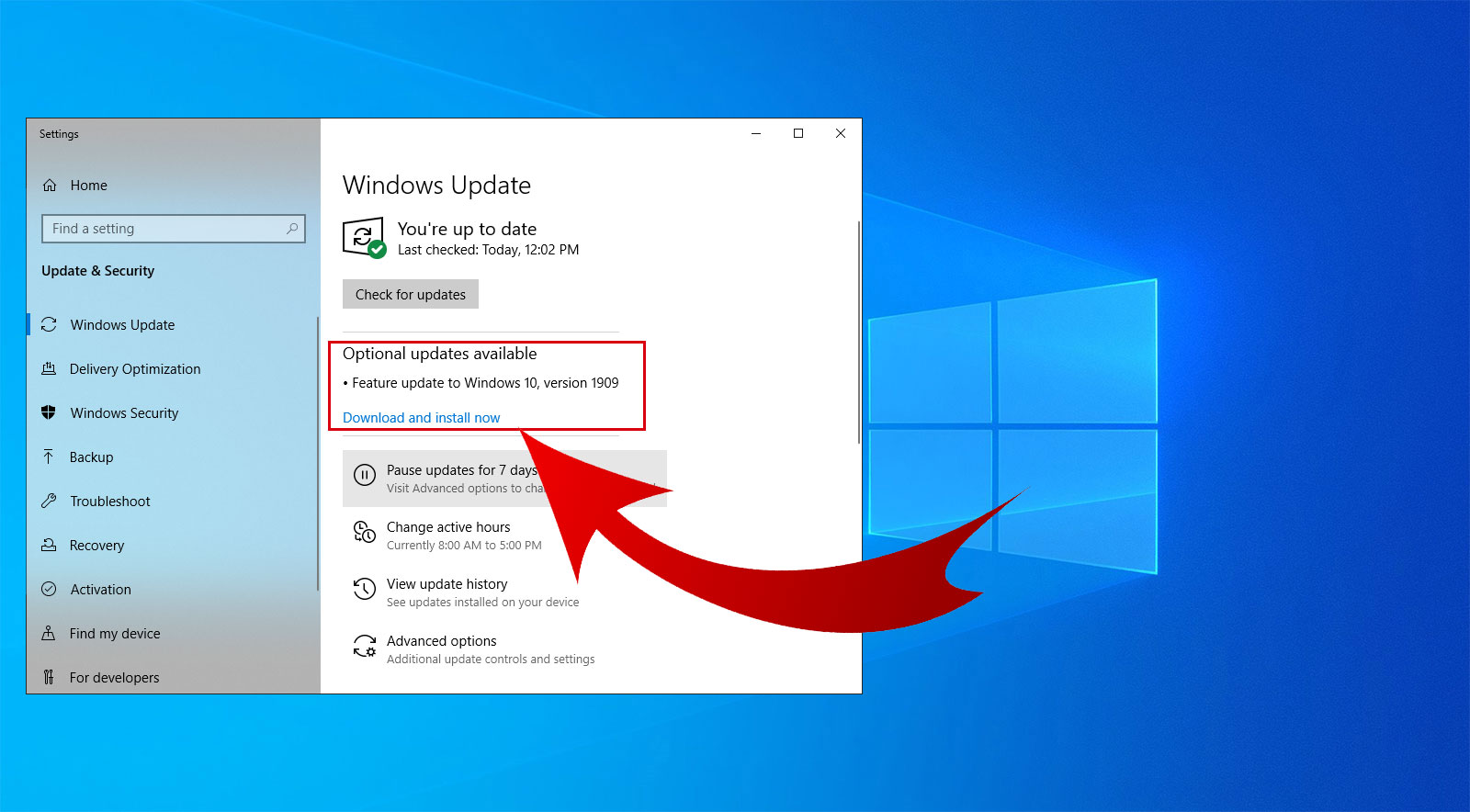Cara mematikan update windows 10 – Bagi pengguna windows 10 pasti sering merasa kesal saat akan sedang mengerjakan pekerjaan atau deadline namun tiba-tiba operating system windows 10 yang anda gunakan meminta update, tentunya hal tersebut akan menghambat pekerjaan anda.
Atau kuota internet anda yang tiba-tiba terkuras saat laptop anda terkoneksi ke jaringan internet dari modem atau hp anda, karena secara default windows 10 akan mendownload update pada background process dan tentunya akan memakan bandwith internet.
Dari beberapa contoh kasus diatas, salah satu solusinya adalah dengan cara mematikan Update windows 10.
Cara Mematikan Windows 10 Update
Contents
Ada beberapa cara yang bisa anda gunakan untuk mematikan Update otomatis windows 10 baik secara sementara maupun secara permanen. Namun, kami sarankan untuk mematikan update otomatis windows 10 secara sementara, kemudian anda bisa melakukan update saat kondisi sudah mendukung sehingga tidak ada celah keamanan yang ada pada Windows 10 yang anda gunakan.
Berikut ini adalah beberapa cara yang bisa anda lakukan untuk mematikan update otomatis windows 10.
1. Mematikan Update Windows 10 Sementara
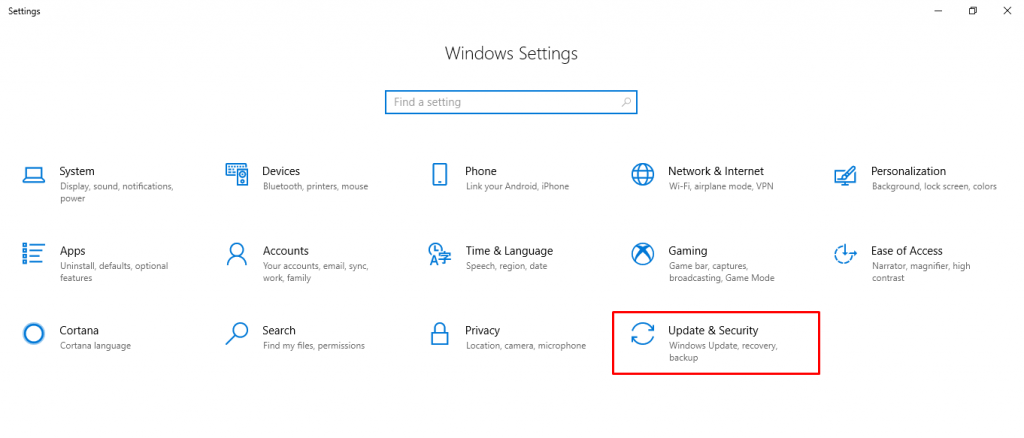
Untuk mematikan update otomatis windows 10 secara sementara anda bisa melakukan langkah-langkah dibawah ini.
- Masuk ke Menu Setting (bisa anda akses dari start menu)
- Setelah itu pilih Update & Security
- Pilih Pause Updates for 7 days untuk menunda update selama 7 hari
- Atau jika anda ingin waktu lebih lama bisa memilih menu Advance Options
- Setelah masuk ke menu Advance Options pilih Pause updates lalu tekan Pause until untuk menghentikan update hingga maksimal 35 hari
2. Mematikan Update Windows dengan Membatasi Koneksi

Cara selanjutnya untuk mematikan Update windows 10 secara otomatis adalah dengan membatasi alokasi bandwith yang digunakan untuk update windows. Dengan membatasi koneksi windows update maka sistem tidak bisa mendonload update di background data secara otomatis.
Sehingga, selain bisa menghentikan windows update anda juga bisa menghemat penggunaan kuota dan aktifitas browsing anda semakin lancar karena alokasi bandwith tidak terganggu.
Cara membatasi koneksi windows update ada beberapa langkah sebagai berikut
- Buka Menu Start lalu Pilih Setting
- Setelah itu Pilih Menu Network & Internet
- Kemudian Pilih Menu Wifi pada kolom bagian kiri
- Selanjutnya Klik Nama Wifi yang sedang tersambung
- Setelah itu Scroll ke bawah dan Ubah Set as Metered Connection menjadi ON.
3. Matikan Update Windows 10 Permanen (Melalui Startup Service)

Cara selanjutnya adalah mematikan startup service windows update, perlu diketahui cara ini membuat windows update anda mati secara permanen dan untuk menghidupkannya anda harus menyalakan startup service windows update secara manual.
- Pertama, buka start menu dan ketik Service lalu pilih Run As Administrator
- Kemudian Scroll kebawah hingga menemukan services Windows Update lalu Klik kanan dan Pilih Stop
- Setelah itu Klik Kanan lagi dan Pilih Properties
- Pada bagian bawah Startup type, pilih Disabled dan klik OK.
Cara ini mencegah Windows Update untuk menginstall update secara otomatis. Jika Anda ingin mencegah update otomatis tapi masih ingin menginstall update secara manual, pilih opsi Manual dari menu drop-down.
4. Mematikan Windows Update Melalui Group Policy
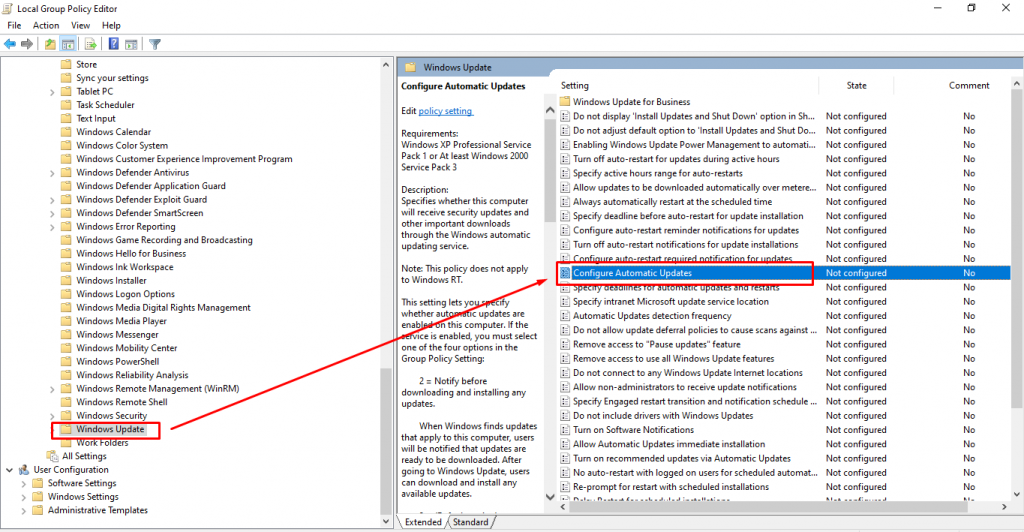
Cara selanjutnya untuk mematikan update windows 10 adalah melalui fitur group policy, cara ini sedikit rumit sehingga harus anda perhatikan baik-baik setiap langkahnya.
- Pertama, buka menu start dan ketik gpedit.msc
- Pada kolom sebelah kiri, Klik Computer Configuration > Administrative Templates > Windows Components > Windows Update
- Setelah itu Klik dua kali Pada Configure Automatic Updates pada kolom sebelah kanan
- Kemudian Pilih Disable lalu tekan OK
Cara ini akan mencegah Windows 10 mengunduh dan menginstal update secara otomatis, tapi Anda bisa mengunduh update secara manual melalui menu Windows Update.
5. Mencegah Windows Update untuk di Install

Cara yang terakhir adalah mencegah windows update untuk di install, cara ini memungkinkan windows update tetap di download secara otomatis namun hanya akan di install sesuai keinginan Anda.
- Pertama, buka Menu Start dan ketik Security and Maintenance lalu klik Open
- Setelah itu Klik Tab Maintenance lalu Klik Stop Maintenance
Dengan cara diatas, windows update akan tetap di download namun akan di install jika anda menghendakinya saja, saat anda akan mematikan laptop akan muncul pilihan Shutdown and install update dan Shutdown saja, anda bisa melakukan install update saat kondisi sudah memungkinkan.
Kesimpulan
Itulah beberapa cara yang bisa dilakukan untuk mematikan update windows 10 baik secara sementara ataupun permanen. windows update sebenarnya dilakukan untuk memperbaiki bug atau menambal celah keamanan yang ada pada sistem operasi windows yang sebaiknya secara rutin dilakukan.
Namun, jika anda merasa terganggu dengan update otomatis windows 10 anda bisa menghentikannya sementara dan disarankan segera melakukan update setelah dirasa kondisi sudah memungkinkan.